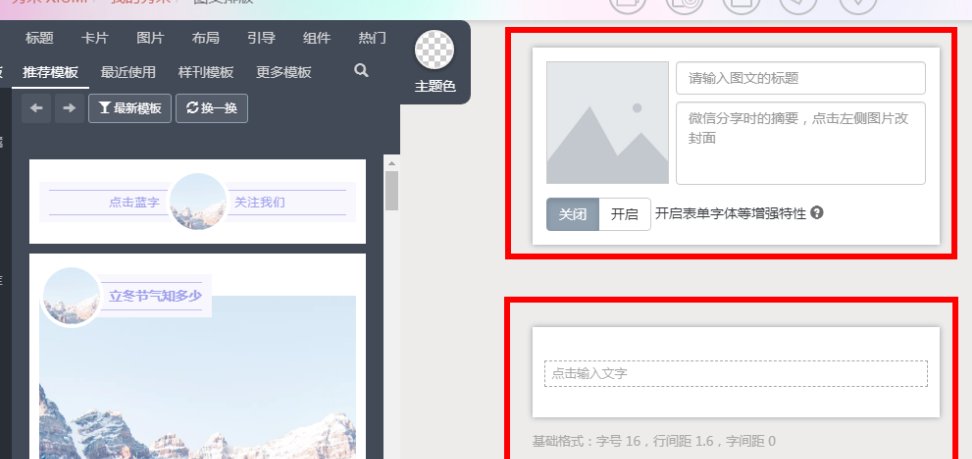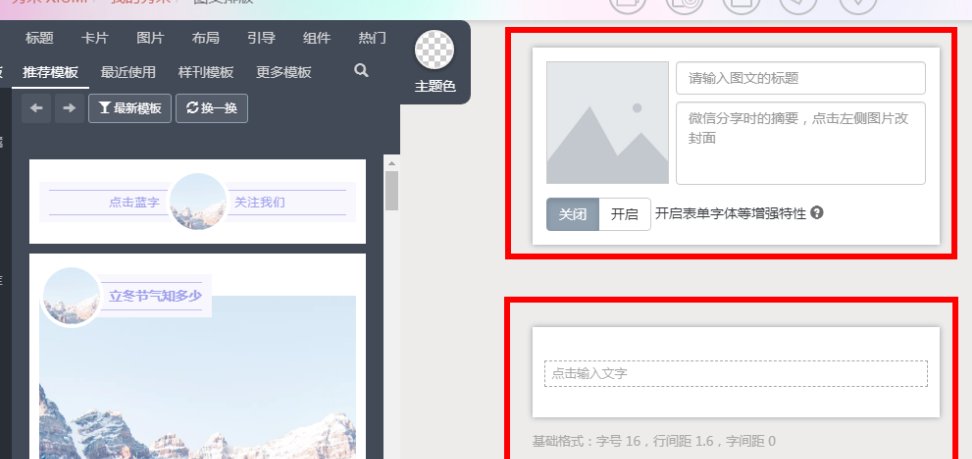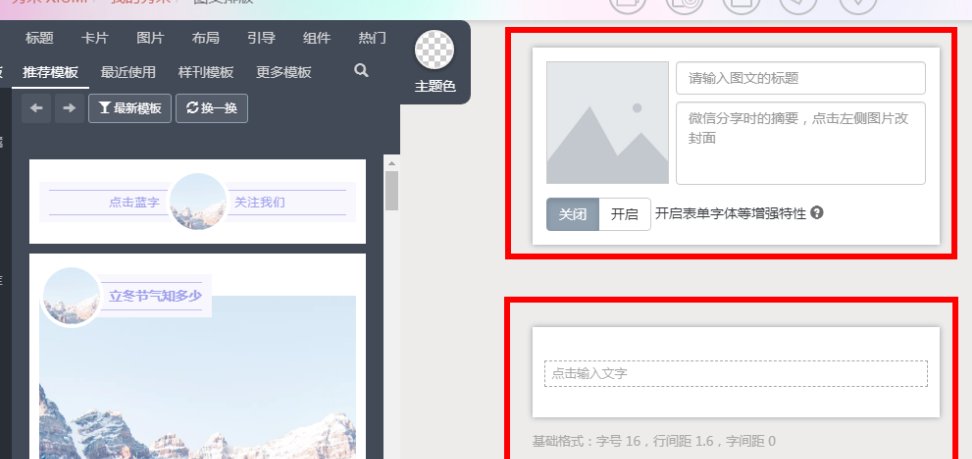打开秀米编辑器,翻来覆去都是那些眼熟的模板?想让自己的公众号文章跳出千篇一律的怪圈,其实不用从零开始设计。今天就手把手教你怎么把现成模板改成专属风格,哪怕是新手也能快速上手。
🖋️ 先搞懂:为什么模板定制比你想的更重要
很多人觉得模板改不改无所谓,能发就行。但经常看公众号的人都知道,那些让人记住的账号,往往有自己固定的视觉风格。比如标题的特殊样式、固定的分隔线、独特的配色,这些细节能让读者看到文章片段就知道是谁家的内容。
秀米的模板虽然方便,但用的人太多,很容易撞款。尤其是做垂直领域的账号,比如美妆、教育、职场,独特的排版风格能直接提升专业感。用户点开文章第一眼,视觉体验就已经在传递你的品牌调性了。
更实际的是,自定义模板能提高效率。改一次模板,后续发文直接套用,比每次从头调格式节省一半以上的时间。而且统一的样式能让账号看起来更规范,读者信任感也会更强。
✏️ 基础操作:从文字样式撕开突破口
模板里的文字是最容易改,也最能体现差异的地方。打开任意模板后,先别急着改整体结构,从标题和正文文字下手。
选中标题文字,在右侧工具栏里找到「字体」设置。秀米自带的字体不多,但足够用了。重点是调整字重、字号和颜色。比如把原来的粗体标题改成中等粗细,字号缩小 1-2 号,搭配一个低饱和度的颜色,瞬间就能和原模板拉开差距。
正文文字别用默认的 14 号宋体,试试 15 号微软雅黑,行间距调到 1.75 倍。手机上阅读时,稍微宽松的排版能减少视觉疲劳。段落开头要不要空两格?其实现在公众号更流行顶格写,配上适当的段间距,反而更清爽。
还有一个隐藏技巧:给重点内容加「字符底纹」。不是那种刺眼的黄色,选浅灰或淡蓝,透明度调到 80%,既能突出内容,又不会太突兀。这个小改动能让你的文章看起来更有设计感。
🧩 布局调整:换个结构,完全变样
模板的整体框架可以保留,但内部布局稍微动一动,效果就天差地别。比如原来的三图并排,改成一图在上两图在下;原来的左文右图,换成上文下图。
操作很简单,选中要调整的模块,右键点「剪切」,再在想放的位置点「粘贴」。秀米会自动吸附对齐,不用担心排版乱掉。重点是打破对称感,比如让图片区域左边宽一点,右边窄一点,或者在文字块中间插入一个竖版分隔线。
段落之间的留白也很关键。原模板的间距通常比较紧凑,在模块下方加一个「空白块」,高度设为 10-15 像素,文章的呼吸感立刻就出来了。长文里每隔 3-4 个段落加一个分隔模块,比如带小图标的横线,能帮读者划分阅读节奏。
如果模板里有固定的引用框,试着把它改成「半透明底色 + 左侧粗线」的样式。线条颜色和标题保持一致,这样既统一又有变化,比默认的灰色引用框更有特色。
🔧 组件自定义:把通用模块改成专属元素
秀米的组件库是宝藏,但很多人只用现成的。其实稍微改改,就能变成独一份的设计。比如最常用的「关注卡片」,默认样式太普通,自己动手改改细节。
把关注卡片的背景色换成和你公众号头像呼应的颜色,头像框加个 1 像素的浅色边框。引导语别用「长按关注」,换成更口语化的表达,比如「戳我关注,每周送干货」。再在卡片角落加个小图标,比如箭头或星星,尺寸别超过 15 像素,不然会抢镜。
分割线是最容易做出特色的地方。默认的直线太单调,试试「文字 + 线条」的组合。中间放个小符号,比如◆或★,两边用虚线,线条颜色选低饱和色。或者用公众号名称的首字母当分隔元素,字体选粗一点的艺术字,效果会很惊艳。
按钮组件也能改出花样。原模板的按钮大多是圆角矩形,把边角弧度调大,变成胶囊形状;或者保持直角,但加个轻微的阴影。按钮文字别用「点击查看」,换成具体的行动指令,比如「领资料点这里」,转化率会更高。
🎨 配色方案:用对颜色立刻有辨识度
很多人改模板只改样式,忽略了配色。其实固定的配色方案是打造风格最快的方法。选 2-3 个主色,比如主标题用深一点的蓝色,副标题用同色系的浅蓝,重点内容用橙色点缀,全文保持这几个颜色,就能形成统一感。
怎么选颜色?如果公众号有 LOGO,直接从 LOGO 里取色。用秀米的「取色器」吸一下 LOGO 上的颜色,保存到「我的色板」里,方便随时调用。没有 LOGO 的话,用「互补色」搭配,比如蓝色配橙色,绿色配红色,视觉冲击力强但不刺眼。
注意避免一个坑:别用超过 4 种颜色。尤其是正文文字,只用黑色或深灰色,不然会显得杂乱。链接颜色可以特殊一点,但全篇保持一致,比如都用下划线 + 主色,读者一看就知道是可点击的。
如果觉得配色难,从简单的开始:标题用一种颜色,重点内容用另一种,其他全用黑白灰。这种极简配色不容易出错,还显得专业。用一段时间熟练了,再慢慢增加细节。
🚀 进阶技巧:让模板有「记忆点」的 3 个秘诀
做好基础修改后,再加点独特元素,就能让模板有记忆点。这些技巧不难,但效果很明显。
第一个是「固定开头模块」。每次发文都用同一个样式的开头,比如带公众号名称的横幅,或者固定的问候语框。读者看几次就会形成条件反射,知道是你的文章。横幅不用复杂,底色用主色,文字用白色,加个小图标就够了。
第二个是「自定义图片框」。把模板里的图片容器改成特殊形状,比如圆角、波浪边或斜角。在图片模块的「边框」设置里,把圆角半径调大,或者加个「装饰角」。注意图片内容和边框风格要匹配,比如文艺类账号用圆角,科技类用直角。
第三个是「重复使用特色符号」。选一个特殊符号当你的「专属标记」,比如★或▷,在标题前、段落间反复出现。不用太多,每篇文章出现 3-4 次就行,既能强化风格,又不会显得刻意。
💡 实用小贴士:改模板时容易踩的坑
改模板不是越复杂越好,这些细节没做好,反而会弄巧成拙。
别在一篇文章里用太多字体。标题一种字体,正文一种字体,最多再加一种艺术字用于特殊模块,多了会显得乱。 serif 字体(比如宋体)适合标题,sans-serif 字体(比如微软雅黑)适合正文阅读。
手机预览一定要看。电脑上看着舒服的排版,手机上可能完全变样。特别是图片和文字的间距,在手机上要比电脑上再调大一点。每次改完模块,点一下「手机预览」,滑动看看有没有错位或重叠。
保存自己的模板。改好的模板别用完就丢,点击「保存到我的模板」,下次直接调用。可以建几个分类,比如「干货文模板」「活动文模板」,不同类型的文章用不同模板,保持统一又有变化。
模板里的广告位要删掉。很多模板自带「此处插入广告」的占位模块,一定要替换成自己的内容,或者直接删除。这些残留的通用元素会让文章显得不专业。
其实秀米模板就像现成的衣服,稍微改改领口、袖口、配色,就能穿出自己的风格。不用追求完美,重点是保持一致性。改模板的过程也是在慢慢摸索自己的账号调性,改着改着就会找到最适合的样子。
试试从今天的文章开始,挑一个模板动手改改,下次发文就能看到不一样的效果。坚持下去,读者会慢慢记住你的独特风格,这比任何推广都管用。
【该文章由diwuai.com第五 ai 创作,第五 AI - 高质量公众号、头条号等自媒体文章创作平台 | 降 AI 味 + AI 检测 + 全网热搜爆文库🔗立即免费注册 开始体验工具箱 - 朱雀 AI 味降低到 0%- 降 AI 去 AI 味】